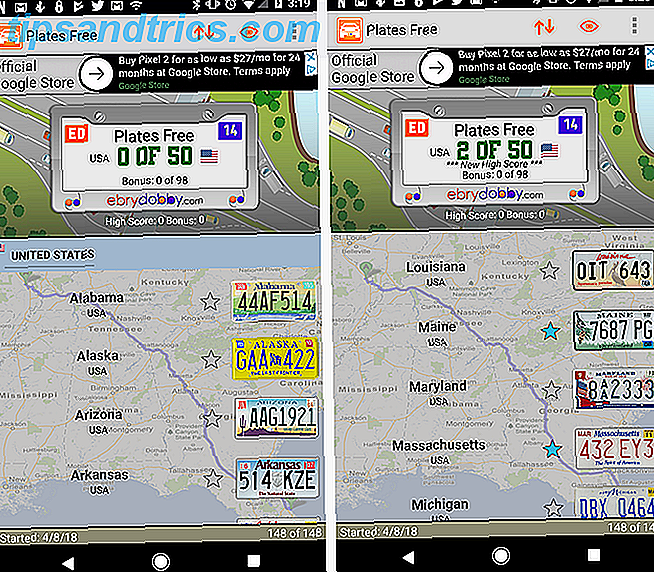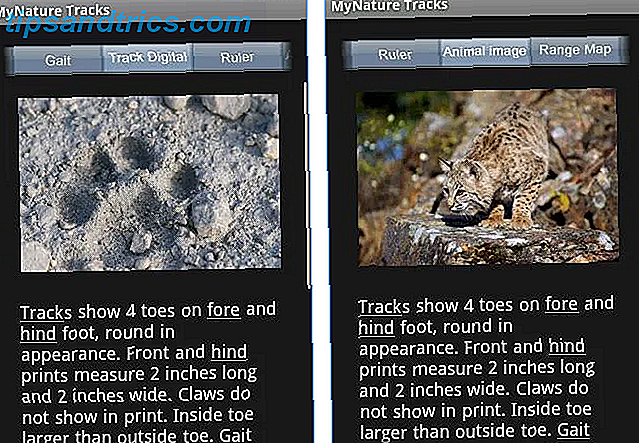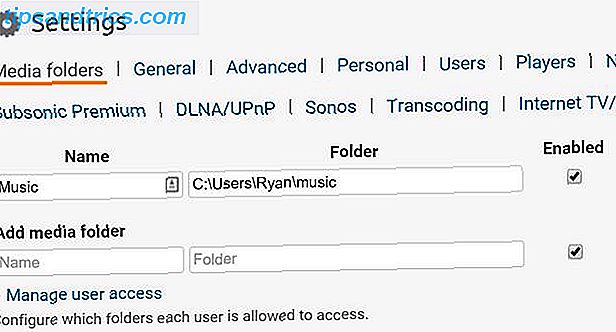IPhone fotograferingsapp Hipstamatic kan være litt overveldende først, og prøver å forstå hvordan alle de forskjellige kombinasjonene fungerer og hva slags effekter du kan opprette ved hjelp av appen. Når du først laster ned Hipstamatic, hvis du ikke allerede har det, vil du finne at den kommer med noen forhåndsinnstilte linser, film og blinker, som du kan bruke i en hvilken som helst kombinasjon av ditt valg.
IPhone fotograferingsapp Hipstamatic kan være litt overveldende først, og prøver å forstå hvordan alle de forskjellige kombinasjonene fungerer og hva slags effekter du kan opprette ved hjelp av appen. Når du først laster ned Hipstamatic, hvis du ikke allerede har det, vil du finne at den kommer med noen forhåndsinnstilte linser, film og blinker, som du kan bruke i en hvilken som helst kombinasjon av ditt valg.
Du kan kjøpe ekstra 'HipstaPaks', som vanligvis ikke skal koste deg mer enn $ 0, 99 per pop. HipstaPaks vil ha minst en film og objektiv, men noen kommer også med blink og kamerafunksjoner hvis du vil jazz opp appen din litt. Selve appen vil koste deg $ 1, 99, selv om det til og med er tilgjengelig for salg for $ 0.99.
Komme i gang med Hipstamatic
Bruke appen kunne ikke vært enklere. Når du først starter den, vil du se søkeren og knappene for å få tilgang til favorittfilm- og objektivkombinasjonene, utskrifter, en knapp for å slå på blitsen og en måte å få tilgang til de ulike kameraalternativene.
Appen laster deg klar til å ta bilder med den forhåndsinnstilte kombinasjonen av flere linse og film. Hvis du trykker på den lille pilknappen nederst i høyre hjørne av appen, kan du prøve forskjellige film-, objektiv- og flashkombinasjoner. For å bytte linsen, må du bare sveipe linsen frem og tilbake for å gå gjennom de tilgjengelige linsene. For å endre filmen, trykk filmikonet i menyen og sveip opp og ned.

Hvis du trykker på valgknappen for kameraet, tar du deg til hvor alt handlingen er - slik at du kan velge film, objektiv, blits (valgfritt) og gir deg også tilgang til Hipstamart for å kjøpe nye film- og objektivkombinasjoner:

For å kjøpe nye Hipstapaks, klikk på cart-ikonet, og det vil starte Hipstamatic-butikken eller Hipstamart, som du også kan sveipe gjennom for å oppdage alle alternativene som er tilgjengelige i appen.

Nye varer blir stadig lagt til butikken, og noen ganger er noen av de begrensede elementene som er fjernet fra butikken, et kort tilbakebetaling, så sørg alltid for å få det du vil når du kan. Hvis du må gjenopprette telefonen eller oppdatere operativsystemet, kan du hente Hipstamatic-kjøp ved å klikke på en knapp.
Forstå lens- og filmkombinasjoner
Det første skrittet for å forstå hvordan Hipstamatic-arbeid er å forstå hvordan filmen og objektivet påvirker fotograferingen.
Objektivet bestemmer tonene, mens filmen bestemmer rammen, og i noen tilfeller endrer også farger på bildet. Et flott sted å starte når du prøver å finne ut hva hver linse eller film gjør er å bruke Hipstamatic sin egen Field Guide som kommer komplett med bildeeksempler på ulike kombinasjoner. Det er også godt å bare eksperimentere med appen og prøve ulike kombinasjoner og se hvilke du liker best. Når du kommer over en kombinasjon som fungerer for deg, sørg for å lagre den i favorittene dine for enkel tilgang.
For å legge til kombinasjoner i favorittene dine, trykk stjerneknappen under søkeren. Dette åpner favorittpanelet. Trykk på kameraet, og du kan manuelt velge hver funksjon og lagre i favorittene dine, eller bare lagre den nyeste kombinasjonen du brukte når du åpnet favorittene dine.

Hvis du vil bli kreativ med dine valg, kan du bare riste telefonen og det vil tilfeldigvis velge film, objektiv og blits.
Tar og deler bilder
Når du har linsen og filmen vil du ta et bilde på to måter. Hipstamatic-søkeren bruker ikke mye på iPhone-skjermen. Hvis du vil gjøre søkeren litt større, dobbeltklikker du bare på den, og den åpner en større søker, noe som gjør det lettere å se nøyaktig hva som kommer til å ende opp i bildet ditt. For å ta et bilde med den lille søkeren, trykk på den gule knappen. For å ta et bilde med den store søkeren, trykker du bare på skjermen, og den går straks tilbake til den mindre søkeren. Det er ingen måte å få det til å starte automatisk med den større søkeren som er en funksjon som definitivt kan komme til nytte.
Når du har tatt bildet, vil det ta noen sekunder å "utvikle". Antall bilder som kan utvikles, kan ses nederst til venstre på skjermen, og knappen blir grønn når bildene er utviklet. Ved å trykke på den lille billedrammen, lanseres nyere utskrifter der du kan se alle dine utskrifter.

Herfra kan du dele individuelle bilder til Facebook, Twitter, Instagram, Tumblr eller Twitter, og også velge om du vil dele utstyret som brukes. Bilder lagres også automatisk i kamerarullet ditt.

Dobbeltklikk på et bilde viser utstyret som ble brukt, datoen bildet ble tatt, samt beliggenheten.
Film og linsekombinasjoner
Nå er den viktigste delen av å lære å bruke Hipstamtic å få en god forståelse av de ulike linse- og filmkombinasjonene. Vi har satt sammen en liste over kombinasjonene av alle mulighetene når du bruker film- og linsealternativene som følger med appen gratis. Hipstamatic Field Guide er også et godt sted å se etter hvilke kombinasjoner som fungerer best.
objektiver
Nedenfor er en serie med det samme bildet tatt med filmen Blanko med de seks frie linsene Jane, John S, Jimmy, Kaiman Mark II, Buckhorst H1 og Wonder. Lurer på og det er film W40 kommer ikke med Hipstamatic når du først laster ned den, men er tilgjengelig som en gratis nedlasting fra HipstaMart for øyeblikket.
Bildet nedenfor gir deg en ide om hvilke farger og toner som hvert objektiv gir:

Film
Fargene forblir stort sett de samme med disse 6 linsealternativene, med filmen som endrer rammen og vignetteringen. Nedenfor er et eksempel på de ulike effektene og rammene du får når du bruker de grunnleggende filmalternativene (alle tatt med Jane-objektivet):
Blanko:

Ina er 69:

Ina er 82:

Kodot XGrizzled:

W40:

Hvis du er en fan av svart-hvitt fotografi, anbefaler vi at du kjøper Camden HipstaPak til BlacKeys SuperGrain Film og Portland HipstaPak for Lucifer VI-objektivet. Kombinasjonen gir brukerne et sluttresultat som dette:

Har du noen favorittkombinasjoner? Gi oss beskjed om dem i kommentarene.